很多人在使用excel的时候应该都会遇到需要将单元格进行拆分的情况,总不能自己手动输入拆分吧,其实是有技巧的,今天小编就给大家在这里介绍三种excel拆分单元格的方法,可以有效的拆分单元格里面的数据,变成两行或者三行等,有需要的朋友赶快来看看具体内容吧。


WPS Office 2019官方免费个人版
WPS Office 是金山软件股份有限公司出品的一款全面兼容微软Office格式的办公软件。WPS Office2019个人免费是办公必备的软件,软件提供强大的文字编辑处理功能,最常用的文字、表格、演示等多种功能都具备,你可以处理了各种各样的文档,体积很小,下载速度很快,安装也很快捷,有需要的用户欢迎下载!
excel怎么拆分单元格
方法一:
1、首先选中要拆分的单元格,然后点击开始选项卡中的合并后居中。
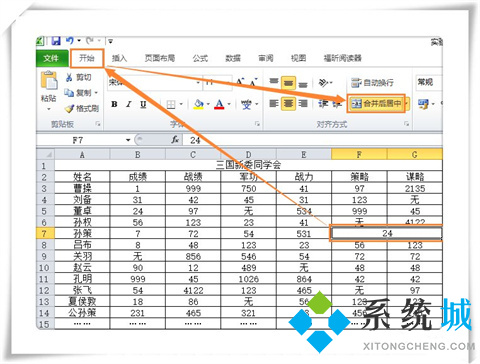
2、这时单元格就已经拆分完毕。
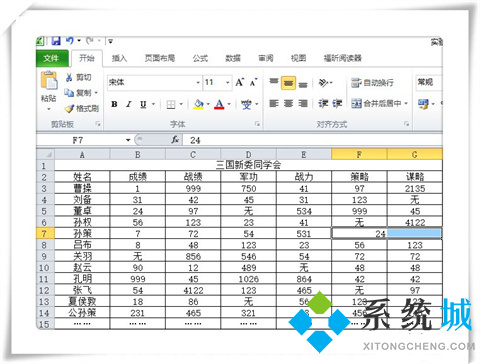
方法二:
1、右键单击要拆分的单元格,选择设置单元格格式。
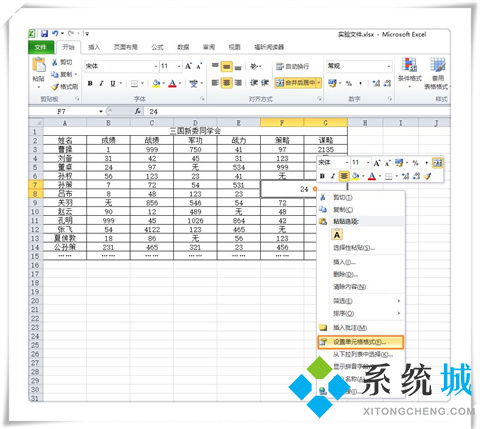
2、在设置单元格格式窗口中去掉合并单元格前面的对钩。

3、这时单元格就拆分好了,两种方法都很简单。
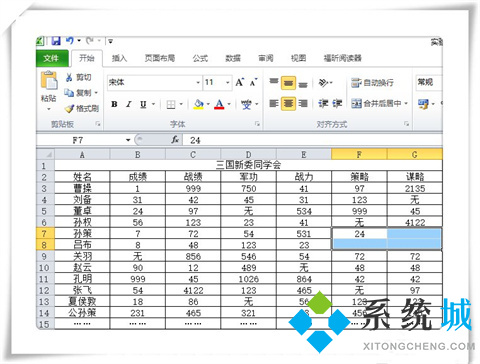
方法三:
1、打开表格,选中需要拆分数据的单元格区域。如下图所示。
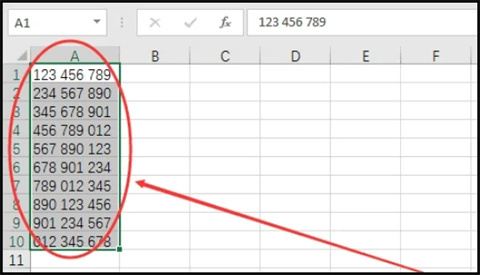
2、点开菜单栏的“数据”;然后再点击一下“分列”。如下图所示。
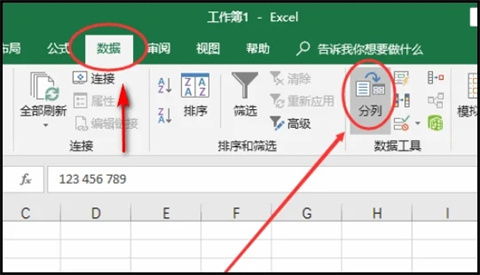
3、弹出的文本分列向导中,选择“分隔符号”的方式来分割。如下图所示。
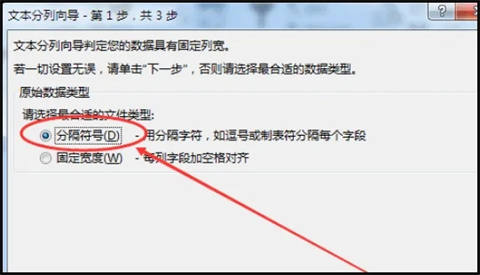
4、接下来选择空格做为分隔符号。如下图所示。
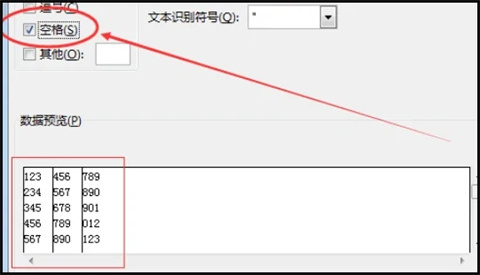
4、分别选择新生成的各列数据的格式。如下图所示。
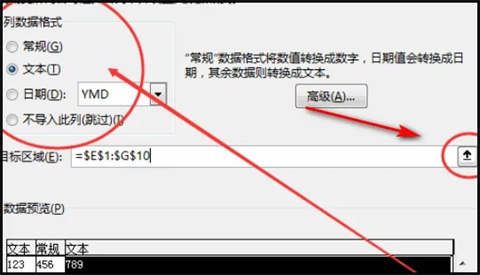
5、操作完上述步骤后,单元格拆分完成。如下图所示。
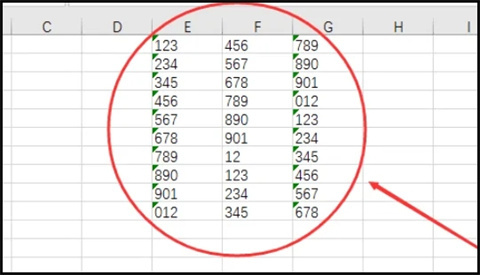
总结:
1、首先选中要拆分的单元格,然后点击开始选项卡中的合并后居中。
2、这时单元格就已经拆分完毕。
以上的全部内容就是系统城为大家提供的excel怎么拆分单元格的具体操作方法介绍啦~希望对大家有帮助~系统城感谢您的阅读!
 站长资讯网
站长资讯网